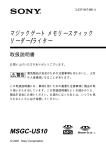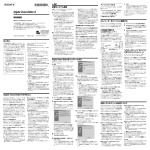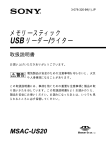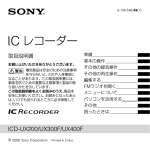Download ビジュアルICレコーダー 3 4 5 1
Transcript
画像を撮影しながら用件を録音する ビジュアル IC レコーダーとは? ビジュアルICレコーダー ビジュアルICレコーダーでできること ビジュアルICレコーダーICD-CX50では、音声を用件として録音しなが 像を全画面表示することができます。 「ライブビュー(Live View)」と は? 音声を新規用件として録音しながら、画像をブックマークとして追加する 最大録音可能時間 DISPLAY(表示)を短く押す。 ことができます(画像ブックマーク付き用件) 。1つの用件に、最大で99個 メモリー の最大録音時間は、全フ • 用件リストでDISPLAYを押すと、選択され ていた用件が全画面で表示されます。 • ブックマークリストでDISPLAYを押すと、 選択されていたブックマークが全画面で表示 されます。 本機で画像を撮影するには、 レ のブックマークを追加することができます。 ォルダ合わせて下記のようになり 取扱説明書 できます。例えば、会議録音中に、重要な発表を行っている人を撮影した ンズが撮影可能な位置にあり、 初期状態では、5つのフォルダ(FOLDER01∼05)があり、各フォルダ内 ます。ひとつのフォルダに最大録 り、新製品説明会で話題の製品を撮影したり、用件検索用、参照用に様々 レンズからの映像が画面に表示 お買い上げいただきありがとうございます。 な使いかたができます。 されている必要があります。こ に最大で99件まで用件を録音できます。また、付属のVisual and Voice Editorを使って新しい用件フォルダを追加すれば、メモリー全体では最大で の撮影可能な状況を「ライブビ 1,000件の用件を録音できます。 ュー(Live View)」と呼びま す。ライブビューは以下の手順 用件は、自動的にフォルダの一番最後の部分に追加されるので、テープの で起動します。 す。例: この取扱説明書には、事故を防ぐための重要な注意事項と製品の取り扱いかたを示し ています。この取扱説明書をよくお読みのうえ、製品を安全にお使いください。 (用件先頭に自動 で付く画像なしブ ックマーク) ブックマーク ブックマーク ラオン/セルフ)まで回転す る。 ブックマーク付き用件 ICD-CX50 © 2005 Sony Corporation 用件の録音を開 始する。 2 画面カバーを開ける。 重要な発表時、発表 者を撮影 新製品を撮影 用件1 用件2 空きスペース 新しい用件 3 1 ( カメラ)または CAPTURE(撮影)を押す。 HOLD(ホールド)モードを解除して、画 面カバーを開ける。 1回転レンズ部をz(HOLD解除/カメラオフ モード)の位置で止まるまで廻す。 2画面カバーを上に上げ、画面を表示する。 像が撮影可能になります。 タイトル画像として表示することができます。 録音できる用件の種類 安全のために 事故を防ぐために次のことを必ずお守りください。 • 安全のための注意事項を守る • 故障したら使わない • 万一異常が起きたら、お買い上げ店またはソニー サービス窓口に修理を依頼する 警告表示の意味 この取扱説明書では、次のような表示をしていま す。表示の内容をよく理解してから本文をお読み ください。 注意を促す記号 この表示の注意事項を守らない と、火災・感電・破裂などによ り死亡や大けがなどの人身事故 が生じます。 行為を禁止する 記号 電池についての安全上の ご注意 • 音声を録音しながら画像を撮影する:画像ブックマーク付き用件 音声を録音しながら、画像をブックマークとして追加できます。用件に 液漏れ・破裂・発熱・発火・誤飲による大けがや失明を避 けるため、下記の注意事項を必ずお守りください。 は音声と画像の両方が録音されます。 低消費電力待機モードに入ります。表示を出す には、いずれかの操作ボタン、キーを押しま す。 画像を撮影せず、音声だけを録音した場合は、画像のない音声のみの用 件が録音されます。画像(ブックマーク)は後から追加することができま す(ブックマークの追加) 。 充電式電池の液が漏れたときは素手で液をさわら ない 液が本体内部に残ることがあるため、お客様ご相談セ ンターまたはソニーサービス窓口にご相談ください。 液が目に入ったときは、失明の原因になることがある ので目をこすらず、すぐに水道水などのきれいな水で 充分洗い、ただちに医師の治療を受けてください。 液が身体や衣服についたときも、やけどやけがの原因に なるので、すぐにきれいな水で洗い流し、皮膚に炎症や けがの症状があるときには医師に相談してください。 2 • 画像だけを撮影する:画像のみの用件 画像だけを撮影した場合は、用件には音声はなく画像だけが記録されま 1停止中に、REC/PAUSE(録音/一時停止) 様々な再生、編集機能 を押す。 • • • • 画像のみの用件に音声を追加する−アフレコ REC/PAUSEは、録音中ずっと押し続ける必要 用件を再生しながら、任意の場所に画像を追加する−ブックマーク追加 はありません。 録音モード表示 用件を再生しながらブックマークを表示する • PCに接続する 付属のVisual and Voice Editorを使って本機で録音した用件をパソコン 上で再生、編集および保存ができます。 日本国内での充電式電池の廃棄について * メニューの「表示設定」で設定したカウンター表示が 付属のACパワーアダプタ ーを、本機のDC IN 6Vジ ャックとと壁のコンセント につなぐ。 表示されます。 壁のコンセントへ ACパワーアダプ ター(付属) 運転中は使用しない • 自動車、オートバイなどの運転 ルできます。不要になったリチウ をしながらイヤーレシーバーな ンテープなどの絶縁テープを貼っ 充電が始まり、CHG(充電)ランプが点灯します。CHGランプが消灯した どを使用したり、細かい操作を て充電式電池リサイクル協力店へ ら充電が完了です。 (充電には約2時間30分かかります。) したり、液晶画面を見ることは お持ちください。 お買い上げのあと、初めて充電したときや、 長い間お使いにならなかっ 絶対におやめください。交通事 充電式電池の回収・リサイクルお たときは、 「時計を設定してください」が表示されます。 「準備2: 時計を合 故の原因となります。 よびリサイクル協力店については わせる」をご覧になり、時計を合わせてください。 DC IN 6Vジャックへ 有限責任中間法人JBRCホームペ も、事故を防ぐため、周囲の交 ージhttp://www.jbrc.net/hp/ 電池の残量表示 通や路面状況に充分ご注意くだ contents/index.htmlを参照して 電池の残量がなくなってくると、画面の表示でお知らせします。 さい。 ください。 : 「電池が残りわずかです」が表示されます。充電してください。 m 湿気やほこり、油煙、湯気の多い場所 や、直射日光のあたる場所には置かない 火災や感電の原因となることがあ ります。とくに風呂場では絶対に 使用しないでください。 リチウムイオン電池はサービスで交換することを推奨 : しております。交換後、リチウムイオン電池は充電式 電池リサイクル協力店へお持ちください。 「充電してください」が表示され、操作ができなくなります。充 電してください。 内蔵電池の持続時間* STモード STLPモード SPモード LPモード 約11時間30分 約14時間 連続音声再生時**: 約9時間30分 約10時間 約11時間 約12時間 海外での充電式電池の廃棄について 録音モード: 各国の法規制にしたがって廃棄してください。 連続音声録音時: 約10時間30分 約13時間 充電しても充電池の持続時間が短くなった場合はソニ * ーサービス窓口にご相談ください。 電池持続時間は使用条件によって短くなる場合があります。 HOLD ON時。 音量レベルが中間付近で内蔵スピーカーで再生した場合。 * ** • 本製品の不具合により、録音および撮影ができな れた場合、録音内容の補償についてはご容赦くだ さい。 害、逸失利益および第三者からのいかなる請求に 交流100Vの電源でお使いくださ つきましても、当社は一切その責任を負いかねま い。海外などで、異なる電源電 す。 原因となります。 指定以外のACパワーアダプター、コードな どを使わない 破裂・液漏れや、過熱などにより、火災、 けがや周囲の汚損の原因となります。 感電の原因となることがありま す。内部の点検や修理はお買い上 げ店またはソニーサービス窓口に ご相談ください。 録音および撮影した日時を記録するためには、本機の時計合わせをしてお P ご注意 かは、著作権法上、権利者に無断で使用できませ く必要があります。 ん。 お買い上げのあと、初めて電池を充電したときや、電池残量がなくなった 録音や再生をしていないときに時計設 定をしてください。 なお、実演や興業、展示物などの中には、個人と まま長時間お使いにならなかったあとに電池を充電したときは、 「時計を設 時計設定画面を表示して設定を確 して楽しむなどの目的があっても撮影を制限して 定してください」が表示されます。HOLD(ホールド)モードを解除してか 認、変更するには いる場合がありますのでご注意ください。 ら以下の手順で時計を合わせてください。 1 MENUを1秒以上押す。 (本書では、この操作を下記のように説明します。) バックアップのおすすめ 万一の誤消去や、ICレコーダーの故障などによるデータ Bを押す の消滅や破損にそなえ、大切な録音や撮影内容は、必ず 予備としてVisual and Voice Editorを使ってパソコン に保存してください。 はじめからボリュームを上げすぎない 突然大きな音がでて耳を痛め ることがあります。 ぬれた手でACパワーアダプター や充電器をさわらない 感電の原因となること があります。 通電中のACパワーアダプターに長時間ふれ ない 長時間皮膚がふれたままになっていると、 低温やけどの原因となることがあります。 本体やACパワーアダプターを布団な どでおおった状態で使わない 熱がこもってケースが変形し たり、火災の原因となること があります。 その他の操作 再生を一時停止する* ックマークを検索する」をご覧く 録音中の音を聞くには—録音モニ ター ジャックに差し込むと、イヤーレシ ーバーから録音をモニターできま す。モニター音はVOL(音量)+/ 前の用件、さらに前 の用件に戻る デジタルズーム機能を使う ライブビュー起動時に>/.を 押して、デジタルズーム機能によ り、画像を拡大、縮小することが さらに次の用件に進む V(>)を短く何回か押す。 (停止中は押したままにすると、連続して進みます。) 」 (マクロ) は、裏面の「近接撮影をする― マ 回転レンズを最後まで廻し、カチ (セルフ)モード)にすると、レン v: 数が減ります。 していますが、この装置がラジオやテレビジョン受 V: 数が増えます。 信機に近接して使用されると、受信障害を引き起こ 以下の手順にしたがってメニューで設定を変更できます。なお、設定でき 「 月」の数字が選択されます。 3 商標、または商標です。 手順1と2を繰り返して、同様に「月」 、「日」 、 「時」 、「分」を合わせる。 こんなときは 1メニューを表示する。 2 設定したい項目を選ぶ。 前の項目に戻る。 • IBMおよびPC/ATは米国International Business Machines Corporationの登録商標です。 • ドルビーラボラトリーズの米国及び外国特許に基づ トル画像として表示されます。 (セルフ)モード)に廻す必要はあ 録音モード く許諾製品。 • Pentiumは、Intel Corporationの登録商標です。 • その他、本書で登場するシステム名、製品名は、一 bを押します。ひとつ前の操作に戻ります。 Visual and Voice Editor起動中に本 P ご注意 機を接続すると、自動的にパソコンの 時間に設定されます。 uを押さずに1分以上たつと、時計合わせがキャンセルされ、通常の表示に戻りま す。 般に各開発メーカーの登録商標あるいは商標です。 「自動」に設定すると アフレコ 消去 4 画サイズ 再生設定 ダ、用件、ブックマークを検索 1 uを押す。 フォルダ内の最後の用件まで連続再生しま す。最後の用件の再生が終わると、その用件 のはじめに戻って停止します。 選んだ用件番号/フォル ダ内の総用件数 通常の画面に戻ります。 する」をご覧ください。 2 用件リストタブでv/Vを押し、 再生したい用件を選択する。 用件リストとブックマークリスト を切り換えるには B/bを押します。 用件リストタブには、現在フォル カウンター表示* レンズや液晶画面はガラス製のため、強 い衝撃を与えると割れて、けがの原因と 2 VOLボタン+/-で音量を調節する。 i(ヘッドホン)ジャック 操作を停止します。 qf VOL (音量) +/– ボタン る用件のブックマークがリスト表 示されます。 用件リストまたはブックマークリ * メニューの「表示設定」で設定したカウンター表示 ストタブでv/Vを押して、用件ま が表示されます。 たはブックマークを検索できま 生することができます。全体の録音レベルを 最適化することで、バランスの良い、聞き取 りやすい再生音になります。 v v/Vを押して、uを押す。 オフ:デジタルボイスアップ機能が無効になります。 ライブビューが起動でき、画像の撮影ができるよ うになります。カバーを閉じている状態では、ラ 設定したい項目を 選ぶ(2) 本機が正常に動作しなくなった場合、先の細い 棒で0.5秒間以上押してください。 4 液晶画面(内蔵スピーカー) 液晶画面(上部にスピーカー)については、下記 v qh RESET(リセット)ボタン イブビューの起動やメニュー表示はできません。 qj ストラップ取り付け部 の「画面の見かた」をご覧ください。イヤーレシ 項目を設定する。 (3) ーバーやアクティブスピーカーが接続されていな い場合、スピーカーから音声が出力されます。 ストラップ(別売り)を取り付けられます。 qk カメラレンズ ql i(ヘッドホン)ジャック P ご注意 付属または別売りのイヤーレシーバーを差し込む 液晶画面が汚れている場合は、付属のキャリングポーチ の内側、または眼鏡拭きを使って、軽く表面を拭いてく ださい。 停止/再生/録音/ライブビュー起動時 a/−/−/− と、内蔵マイクロホンからの録音をモニターできま す。モニター音はVOL+/−ボタンで調節できます。 5 CHG(充電)ランプ (録音レベルは一定です。) 内蔵充電池を充電中に赤く点灯します。 w; m (マイクロホン)ジャック(プラグインパワー) 6 REC/PLAY(録音/再生)ランプ 録音時には赤く、再生時には緑に点灯します。録 別売りの外部マイクを接続します。外部マイクを つなぐと、内蔵マイクは自動的に切れ、外部マイ 音/再生一時停止時には点滅します。また、デー タアクセス中は、赤またはオレンジに点滅しま a/−/−/− す。 クの音を録音します。 wa DC IN 6V ジャック 付属のACパワーアダプターを接続します。 ws USB端子 a/a/−/− 付属のUSB接続ケーブルを使って、パソコンと接 フォルダ内全消去 現在選択されているフォルダ内の全用件を消去します。 a/−/−/− 続します。 ブックマーク消去 現在選択されている用件内の消去したいブックマークを表示、 選択することでそのブックマークを消去できます。 a/a/−/− 消去したい用件を選択することで、その用件を消去できます。 ブックマーク間を消去する画面を表示します。消去したい区間 の最初のブックマークを選択することで、選択したブックマー クと次のブックマークの区間を消去できます。 画面の見かた a/a/−/− フォルダリスト 画面に表示されるカウンター表示モードを変更します。詳しく は、裏面の「カウンター表示を切り換える」をご覧ください。 (経過時間*/残り時間/録音日付/録音時刻) 用件リスト画面で表示されるタイトル画像を変更することがで きます。 用件リスト 画面カバーを閉じている場合 画面の表示設定を変更します。 a/a/a/a ブックマークリスト Bを押す。 Bを押す。 . > . > bを押す。 bを押す。 画面カバーを開いている場合 a/−/−/− 液晶画面のバックライトの点灯、消灯を設定します。 画像を記録するサイズを設定します。 画像は1280 x 960サイズで記録されます。より高画質での記 録が可能です。 画像は640 x 480サイズで記録されます。より多くの画像を記 640 x 480: 録することができます。 a/a/a/a a/a/a/a 用件を再生する場合の再生速度(DPC)や区間リピートの設定を切り換えます。 再生スピードを設定します。 a/a/−/− フォルダリスト、用件リストまたはブックマーク リストで (カメラ)またはCAPTUREを押す。 ライブビュー表示 用件リストまたはブックマーク リストでDISPLAYを押す。 用件タイトルまたはブックマーク 画像の全画面表示 ブックマーク間リピート再生を有効、無効に設定します。 OFF*: 再生すると、選択している用件の最初からフォルダ ON: フォーマット 内の最終用件まで連続再生されます。 再生すると、2つのブックマーク間を繰り返し再生し ます。 時計設定モードが選べます。 自動*: Visual and Voice Editor起動時にパソコンと接続した場合、 自動的にパソコンの時計に合わせて時刻が設定されます。 時計設定画面が表示され、手動で日時が設定できます 手動: 。 (05/1/1/0:00*) a/a/−/− a/−/−/− • メモリ−が一杯になると、自動的に録音が止ま 1 フォルダリスト パソコンにUSBケーブルで接続した際のUSB経由の充電を有効、無効に設定しま す。 パソコンにUSBケーブルで接続した際に、パソコンから本機に ON*: USB経由で充電が行われます。 OFF: USB経由の充電は行われません。 a/−/−/− 現在選択しているフォルダのアイコンと名前(タイトル)を変更できます。 フォルダアイコン フォルダアイコンをテンプレートの中から選べます。 フォルダ名 フォルダ名をテンプレートの中から選べます。 a/−/−/− ON*: 操作音の有効、無効を設定します。 操作時の受け付け確認音およびエラー音(ピピピピ)が鳴りま す。 操作時の受け付け確認音やエラー音が鳴りません。 OFF: a/a/−/− 保存されている全データを消去し、メモリーを初期化します。 a/−/−/− フォルダのアイコンと名前が表示されます。 2 画面切り換えタブ( スト/ : フォルダリスト/ : ブックマークリスト) : 用件リ フォルダリスト、用件リスト、ブックマークリス ト表示を切り換えます。 3 スクロールバー 現在表示されている用件のフォルダ内での位置を 表示します。 4 選んだフォルダ内の用件番号/総用件数 り、 「ピピピピ」という警告音が鳴り、 「メモリー が一杯です」が表示されます。録音を続けるに は、不要な用件を消去してください P ご注意 • 用件以外のデータが保存されている場合、それを除いた 空き容量残量が表示されます。録音可能な残り時間は、 残り時間表示モードで確認することができます。なお、 録音中でもメニューで表示モードの切り換えができま す。 • メニューで「ビープ」を「OFF」に設定しているときは、 ビープ音は鳴りません。 0 用件リスト 5 カウンター表示 メニューの「表示設定」の「カウンター表示」で設 定した経過時間、残り時間、録音日付または録音 時刻が表示されます。 フォルダ内の用件のタイトル画像が一覧表示され ます。最初に撮影されたブックマークまたは用件 の最初のブックマークがタイトル画像になりま す。ブックマークに画像が保存されていない場合 6 録音モード表示 メニューの「録音モード」で設定した録音モードが 表示されます。 ST: ステレオ標準モード STLP:ステレオ長時間モード SP: モノラル標準モード LP: モノラル長時間モード は「 VOICE」アイコンが表示されます。 qa ブックマークリスト 用件に追加されているブックマークが一覧表示さ れます。 qs 再生スライダー 1用件の再生位置または停止位置を示します。ブック マークが追加されている位置には|が表示され、再 7 リピート再生表示 定されているときに表示されます。 在用件リストタブで選択されてい す。聞き取りにくい小さな音も大きな音で再 3 画面カバー ォルダ内の用件のタイトル画像が ブックマークリストタブには、現 qg V-UP (デジタルボイスアップ) スイッチ デジタルボイスアップ機能を有効、無効にします。 オン:デジタルボイスアップ機能が有効になりま メニューの再生設定で、「区間リピート」が有効に設 リスト表示されます。 再生音量を調節します。 ):マクロ撮影モードになります。 ダリストタブで選択されているフ す。 qd x(停止)ボタン 画面カバーを開くと、画面全体が表示できます。 MENU(メニュー)を1秒以上押す。 : ブッ /決定) オフを切り換えます。 用件を消去するメニューを表示します。 区間リピート 再生する用件を選ぶには 選択方法は、裏面の「フォル オン) 速度で再生されます。 USB充電 ルダを選ぶ。 レンズや液晶画面に衝撃を与えない メニュー操作時の画面表示 : 用件リスト/ V(>: 早送り/ズームイン)/u (再生/一時停止 カメラオン(セルフ):回転レンズを「カメラオン」 2 マクロスイッチ(オフ/ : フォルダリスト/ クマークリスト)/v(.:早戻し/ズームアウト)/ する位置で止めると、レンズが手前を向きま OFF*: 用件は通常の速度で再生されます。 通常の2倍(+100%)から半分(-50%)の間で設定した ON: 時計設定 表示したい用件を保存したフォ (再生中は緑に点灯) b /B ( 「カメラオン」モードと呼びます。 1280 x 960*: メモリーが一杯になってしまった場合 は、パソコンと本機をUSBケーブルで 接続し、付属のVisual and Voice Editorを使って、パソコンに用件のバ ックアップを保存してください。 不要な用件を削除してメモリーの空き 容量をつくることができます。 1 フォルダリストタブで、再生、 REC/PLAYランプ ーを表示します。 qs コントロールキー 位置からさらに最後まで廻し、カチッと固定 ON*: 操作時には液晶画面のバックライトを点灯します。 OFF: 操作時にも液晶画面のバックライトは消灯します。 以下の手順でフォルダと用件を選 x(停止)を押す。 聞くことができます。 音声の録音されていない画像のみの用件に、音声を録音します。 バックライト フォルダ設定 なお、本文中では™ 、® マークは明記していませ 画面カバーを閉じた状態で用件を 録音モードを設定します。(ビットレート) ステレオ標準モード(48kbps) ST*: ステレオ長時間モード(24kbps) STLP: モノラル標準モード(16kbps) SP: モノラル長時間モード(6kbps) LP: ウンター表示が点滅します。 再生を始める ック−マークの全画面表示を切り換えます。 できるようになります。本書ではこの状態を (a:設定可能/−:設定不可) DPC 左の項目に戻るにはbを、右の項目に移動するにはBを押します。 1操作をやり直すには と、カメラ機能が働き、ライブビューが起動 音声のみを聞くには v/Vを押して、uを押す。 P ご注意 1 す。 メニュー画面を 表示する(1) 設定項目(*:初期設定) メニュー メラオフモード)から先の位置 りません。 す。 はブックマークリスト表示と、選択画像、ブ カメラオン:回転レンズを「z」位置からさらに 廻し、次にカチッと固定する位置で止める 約1分間いずれのキーも押されないと、メニューモードが自動的に解除され、通常の 画面に戻ります。 表示設定 (カメラオンモード、カメラオン 次の手順で今録音した用件の音声を聞き、ブックマーク画像を表示できま にします。 ライブビューモード時以外:画像リスト表示また 長く押すと、メニューボタンとして働き、メニュ V-UPスイッチを「切」の位置に戻しま x(停止)を押すか、v/Vを押して「メニュ ー終了」を選び、uを押す。 区間消去 択します。 1左右の項目に移動するには メラは起動できません。 P ご注意 ビープ 時刻は24時間表示です。 取りやすい再生音になります。 v/Vを押して「戻る」を選び、uを押す。 (画面に「戻る」表示がない場合などは、bを 押す。) 3 項目を設定する。 4 メニューを終了する。 録音した用件を聞き、画像を表示する る。 され、用件を録音できるようになります。カ 操作 カメラオフモード)の位置で止ま る。 左の手順に従って時計を合わせ ることで、バランスの良い、聞き オフ:マクロ撮影モードが解除されます。 して、時計設定画面を表示す 4 v/Vを押して「手動」を選び、 「z」位置に合わせると、ホールド状態が解除 よって異なります。 3 時計を合わせるには、uを押 uを押す。 す。全体の録音レベルを最適化す 1通常の再生音に戻すには ライブビューモード時:画像情報を表示、非表示 zHOLDオフ/カメラオフ:回転レンズを廻し オン( 1用件消去 今録音した用件のはじめで停止します。 用件で最初に追加したブックマークが用件のタイ REC/PAUSE(録音/一時停止)を押す。 録音一時停止中はREC/PLAYランプが赤く点滅し、カ qa DISPLAY/MENU(表示/メニュー)ボタン 短く押すと、表示ボタンとして働き、以下のよう に画面表示を切り換えます。 る項目は動作モード(停止中、再生中、録音中、ライブビュー起動時)に 回転レンズ部をz(HOLD解除/ すことがあります。取扱説明書に従って正しい取り 2 きな音で再生することができま (カメラ)ボタン ライブビューを起動、終了します。 0 ステレオマイク 回転レンズを「HOLDオン」から他の位置まで廻しま す。 スイッチを動かし、近接(マクロ)撮影のオン/ ズが手前にきて、自分を撮影する 回転レンズはz(HOLD解除/カ * 録音を一時停止して約10分たつと、録音一時停止は解除され、録音停止になります。 v/Vで「年」の数字を選ぶ。 と、聞き取りにくい小さな音も大 設定を変える− メニュー一覧 た、音声だけを録音する場合は、 x(停止)を押す。 停止状態にします。 9 ホールドを解除するには きるようになります。本書ではこの状態を「カ めた状態で録音ができます。ま 録音を止める 8 REC/PAUSE(録音/一時停止)ボタン 用件の録音を開始します。もう一度押すと、一時 す。ライブビューが起動でき、自分撮りがで カウンター表示 会(VCCI)の基準に基づくクラスB情報技術装置で 1 • 停止時:低電力待機モ−ドになります。 自分撮り撮影−セルフ撮影 ークを追加することができます。 x(停止)を押して録音を停止し、uを押す。 今録音した用件のはじめから聞くことができます。 uを押す れます。 ーを起動していた場合は終了します。 節する—V-UP(デジタルボイス クロ撮影」をご覧ください。 機能を解除します。 今録音したばかりの 用件を聞く bを押す 小さな音を聞きやすい大きさに調 * 再生を一時停止して約10分たつと、再生一時停止は解除され、停止になります。 できます。 >: 倍率が増えます(最大で4倍まで) 。 この装置は、情報処理装置等電波障害自主規制協議 ん。 V(>)を短く1回押す。 次の用件に進む V(>)を押す 商標について • Microsoft および Windows は米国Microsoft Corporation の米国およびその他の国における登録 v(.)を短く何回か押す。 (停止中は押したままにすると、連続して戻ります。) ない場合は、ライブビューを起動します。 メラオン(セルフ)」モードと呼びます。 録音モニター中に音量を上げすぎた り、イヤーレシーバーを本体に近づけす ぎたりすると、イヤーレシーバーの音を 内蔵マイクが拾い、ピーッという音 (ハウリング)が生じることがありま す。 るまで廻してHOLD(ホールド) その他の操作 右下に現在の設定時刻が表示さ • 録音/再生時:録音、再生は継続します −ボタンで調節できます。(録音レ .: 倍率が減ります(最小で等倍まで)。 もう一度REC/PAUSE(録音/一時停止)を押す。 先ほど録音していた用件に続けて録音することができ ます。 扱いをしてください。 v(.)を短く1回押す。 今聞いている用件の 頭に戻る の「自分撮り撮影をする−セルフ 録音一時停止を 解除する す。この装置は、家庭環境で使用することを目的と uを押す。 再生一時停止中はREC/PLAYランプが緑に点滅し、カ ウンター表示が点滅します。 もう一度uを押すと、そ の位置から再生を開始します。 7 CAPTURE(撮影)ボタン 画像を撮影します。ライブビューが表示されてい 画面が消えます。 が、ボタン操作はできません。ライブビュ は、裏面の「フォルダ、用件、ブ ます。ひとつの用件について最大で99のブックマ ぶ。 HOLD(ホールド)オン: 回転レンズを廻し 「HOLD」位置に合わせると、本機はホールド 状態になり、 「HOLD」が3秒表示された後、 でください。 ライブビューの画像がブックマークとして記録され 録音を一時停止する* からは音が出なくなります。 (ヘッドホン)ジャックにつない 2CAPTURE(撮影)を押す。 2 v/Vを押して「時計設定」を選 につないでください。スピーカー ードを切り換えます。 アクティブスピーカーをi 存することもできます。選択方法 ズーム倍率表示 メニューが表示されます。 のでご注意ください。 回転レンズを以下の位置に廻して、本機の動作モ V-UPスイッチを「ON」にする ます。フォルダを選んで用件を保 1 回転レンズ (HOLDオン、HOLDオフ/カメラオ フ、カメラオン、カメラオン(セルフ)モード) バーをi(ヘッドホン)ジャック アップ機能) ことができます。詳しくは、裏面 コントロールキーを上/下/左/右(v/V/b/B)方向に押して項目 を選び、中央を下(BX)に押して決定する。 による範囲内で使用する以外は、利用できません る別売りのステレオイヤーレシー • 外部スピーカーで聞く:別売りの 件を録音します。画面カバーを閉 大音量で長時間つづけて聞きすぎない 耳を刺激するような大きな音量で長時 間つづけて聞くと、聴力に悪い影響を 与えることがあります。とくにイヤー レシーバーで聞くときにご注意くださ い。呼びかけられて返事ができるくら いの音量で聞きましょう。 その位置で再生が停止します。もう一度をu を押すと、止めたところから再生が始まりま す。 たは「主な仕様」に記載されてい 新しく録音する用件は、現在選択 音声だけの用件を録音するには 5 定に関係なく、経過時間が表示さ フォルダを選ぶには 撮影」をご覧ください。 せん。 • お客様が撮影した画像は、個人で楽しむなどのほ x(停止)を押す。 REC/PAUSEを押すと、新しい用 手順 2: 時計を合わせる 示設定の「カウンター表示」の設 • イヤーレシーバーで聞く: 付属ま を確認してください。 • 録音モードを混在して録音した場合や 複数の用件を録音した場合、最大録音 時間は任意に変化します。 • m(マイク)ジャックに外部マイク をつないでいるときは、内蔵マイク での録音はできません。つないだ機 器またはコードを外してください。 画像サイズ表示 1ズーム倍率を調節する。 画面カバーの開けかた れるので、1語分だけ戻したり、 高音質で再生するには 再生を停止する タイトル画像 v(.)を押す 内部を開けない 画面からライブビューが消えているときは、 (カメ ラ)を押して、ライブビューを表示します。 めし録りをしてください。 ほかは、著作権法上、権利者に無断で使用できま きたいところで離します。 最初は少しずつ早送り/早戻しさ ッと固定する位置(カメラオン (カメラ) • 録り直しのきかない録音の場合は、必ず事前にた • お客様が録音したものは個人として楽しむなどの 3 動的に消灯し、低消費電力待機モード に入ります。表示を出すには、いずれ かの操作ボタン、キーを押します。 • 著作権に関わる画像の伝送は、著作権法上の規定 下記の注意事項を守らないとけがをしたり 周辺の家財に損害を与えたりすることがあ ります。 画像(ブックマーク)を撮影する がオレンジに点灯または点滅してい る間は、メモリーへアクセス中で す。アクセス中は、付属のACパワ ーアダプターやUSB接続ケーブルを 抜いたりしないでください。データ が破損するおそれがあります。 • 画面上に「Access」表示が出ている 間は、操作はできません。 • 用件数が多いと、「Access」表示が 長時間表示されることがあります が、故障ではありません。表示が消 えるまでお待ちください。 (.)を押したままにして、聞 れます。 • より良い音質で録音したいときは、 メニューの「録音モード」でSTまた はSTLPモードを選んでください。 • 録音を始める前に必ず電池残量表示 側にスライドさせます。詳しく ライブビューを起動後30秒間なにも操作をしない とライブビューが終了します。 P アクセス中のご注意 元の用件またはブックマークリスト画面に戻 るには、再度DISPLAYを押します。 P 録音時のご注意 近して撮りたいときは、近接(マ 4 • 早戻し(レビュー):再生中にv ります。早送り/早戻し中は、表 STモード:ステレオ標準モード STLPモード:ステレオ長時間モード SPモード:モノラル標準モード LPモード:モノラル長時間モード クロ)スイッチを「 本体 きたいところで離します。 と、高速での早送り/早戻しにな 約93時間30分 花や昆虫など、小さな被写体に接 極性統一型プラグ します。 • 長い間使用していない場合、本機を ご使用になる直前に充電してくださ い。この場合、時計設定が取り消さ れている場合があります。この場合 は時計を合わせ直してください。 (>)を押したままにして、聞 です。しばらくそのままにする 約35時間 近接撮影― マクロ撮影 • すでに充電された状態で、再度充電 すると、CHGランプはすぐに消灯 • 早送り(キュー):再生中にV n 感電の原因となります。 規格)をご使用ください。上記以外 のACパワーアダプターを使用する と、故障の原因となることがありま す。 各部の名称と働き . 雷が鳴りだしたら、電源プラグに 触れない • この製品には、付属のACパワーア ダプター(極性統一型プラグ•JEITA 画面自動消灯機能(待機モード) 15秒間操作しないと、本機の画面は自 • 本製品を使用したことによって生じた金銭上の損 日本国内専用です。 圧で使用すると、火災・感電の 回転レンズをz(HOLD解除/カメラオフモー ド)の位置からさらに、次にカチッと止まる位 置(カメラオンモード)まで回転させる。 カメラが起動し、レンズのライブビューが画面 に表示されます。 • 画面上に「Access」表示が出ている 間や、REC/PLAY(録/再)ランプ かった場合、および録音内容が破損または消去さ 国内専用機は海外で使用しない 付属のACパワーアダプターは、 画面にライブビューを表示する ムイオン電池は、金属部にセロハ • また、歩きながら使用するとき 万一、水や異物が入ったとき は、すぐにACパワーアダプタ ーをコンセントから抜いてお買 い上げ店またはソニーサービス 窓口にご相談ください。 P ご注意 3 キュー/レビュー 送ったりして聞きたいときに便利 約22時間5分 P ご注意 2内蔵マイクに向かって話す。 B準備 再生中に早送り/早戻しする− ベルは一定です。) (録音中は赤く点灯) リチウムイオン電池は、リサイク 内部に水や異物を落とさない 電池残量表示 REC/PLAYランプ 手順 1:内蔵電池を充電する サイクル協力店にご持参ください。 用件番号/フォルダ 内の総用件数 カウンター表示* 用件アイコン • 液漏れした電池は使わない。 分)にテープを貼るなどの処理をして、充電式電池リ 約11時間30分 ヤーレシーバーをi(ヘッドホン) マークを使って用件を検索することができます。 お願い 連続録音時間 ST STLP SP LP 録音中は、付属または別売りのイ • コイン、キー、ネックレスなどの金属類と一緒に携 使用済み充電式電池は貴重な資源です。端子(金属部 下記の注意事項を守らない と火災・感電により死亡や 大けがの原因となります。 メモリー残量表示 記録したブックマークは音声の再生中に表示することができます。ま す。また、ブックマーク間をリピート再生したり、消去したり、ブック 帯・保管しない。ショートさせない。 録音モード* ださい。 メモリー残量表示 用件の音声だけを再生する など、高温の場所で使用・保管・放置しない。 この表示の注意事項を守らない と、感電やその他の事故によりけ がをしたり周辺の家財に損害を与 えたりすることがあります。 す。 されているフォルダ内に保存され た、ブックマークを選択してフルスクリーンで表示することもできま • 指定されたACパワーアダプター以外で充電しない。 • 火の中に入れない。分解、加熱しない。 • 火のそばや直射日光のあたるところ・炎天下の車中 行為を指示する 記号 音声の録音を始める す。音声は後から追加することができます(アフレコ) 。 充電式電池について この表示の注意事項を守らない と、火災・感電などにより死亡 や大けがなど人身事故の原因と なります。 15秒間操作しないと、画面は自動的に消灯し、 • 音声のみを録音する:音声のみの用件 充電式電池が液漏れしたとき 音時間まで録音することもできま * ライブビューが起動され、画 記録したブックマークは、用件再生時に検索用に使ったり、用件リストに Printed in China ように録音されていない部分を探す必要がなく、すぐに録音が始められま 1 レンズ部をカメラ位置(カメ お読みになったあとは、いつでも見られるところに必ず保管してください。 この説明書は100%古紙再 生紙とVOC(揮発性有機 化合物)ゼロ植物油型イン キを使用しています。 画像を全画面表示する 再生中に、用件リストまたはブックマークリストで選択している画 ら、複数の画像を用件の任意の場所にブックマークとして追加することが 電気製品は安全のための注意事項を守らないと、火災や人身事故にな ることがあります。 なることがあります。 2 B基本的な使いかた Bはじめに 生、停止位置の前のブックマークの位置にはVが表示 されます。 qd 画像サイズ表示 8 電池残量表示 ACパワーアダプター(付属)使用時は表示されま メニューで設定されている画サイズが表示されます。 qf ズーム倍率表示 せん。 現在のズーム倍率を表示します。ライブビュー起 9 メモリー残量表示 • 残量が減るとメモリー残量表示が一つずつ消え ていきます。 • 残り時間が10分を切ると、メモリー残量表示が 点滅し、残り時間が表示されます。 残り時間表示 動時にT側(望遠)に>を押して画像を拡大、 W側(広角)に.を押して画像を縮小するこ とができます。 Bいろいろな録音のしかた 用件に音声を追加する −アフレコ 画像のみの用件に音声を追加することができます(ア デジタルズーム機能を使う デジタル処理により画像を拡大することができます。 カウンター表示を切り換えることができます。停止 ライブビュー表示時に./>を押す。 時、録音時、再生時とも、設定しておいたカウンター >: 押す度に画像が拡大します 表示モードになります。 (4倍まで) 。ズーム倍率表 フレコ) 。 1 2 1 示がW側(広角)に移動し Pご注意 • 音声が録音されている用件には、音声を追加することはでき ません。 • メモリー残量が少ない場合、音声を追加できないことがあり ます。詳しくは、 「故障かな?」をご覧ください。 カウンター表示を切り換える vを押して「表示設定」を選 ぶ。 ます。 .: 押す度に画像が縮小します (等倍まで) 。ズーム倍率表 2 ます。 表示設定画面が表示されま ド)の位置まで廻す。 マクロ撮影時もデジタルズーム機能がお使いになれます。 す。 近接撮影をする− マクロ撮影 3 4 録音を開始する画面が表示さ テンプレートを選択することで、お好みのフォルダ名 きます。 を付けることができます。 「タイトル画像」とは? 用件リストで表示されるブックマーク画像を、用件の 「タイトル画像」と呼びます。 1 2 マークが用件のタイトル画像として用件リストに表 3 4 4 v/Vを押して、以下からカ ウンター表示モードを選 ぶ。 用件の録音を開始する。 • 録音中に画像を撮影し、ブックマークを追加した場 5 合は、最初に撮影したブックマーク画像がタイトル 画像として用件リストに表示されます。 経過時間 サンプル画像付 きブックマーク ひとつの用件の中の経過時間 を表示します 。 ブックマーク* 6 ブックマーク 残り時間 v/Vを押して、「開始」を選 び、uを押す。 まります。録音について詳し 停止中は録音可能な残り時間 を表示します。 マクロスイッチを「 z 」位置にします。画面から くは「画像を撮影しながら用 「 件を録音する」をご覧くださ い。録音中に、ブックマーク ご注意 を追加することもできます。 近接撮影以外では通常の撮影モードで撮影をおこなってくださ い。 録音時刻** x(停止)を押します。 用件を録音した時刻を表示し 用件を再生しながら画像を撮 影する−ブックマーク追加 すでに録音済みの用件を再生しながら、画像を追加す ることができます。 Pご注意 • すでに用件に最大数のブックマークが追加されている場合 は、画像をブックマークとして追加することはできません。 • メモリー残量が少ない場合、画像を追加できないことがあり ます。詳しくは、 「故障かな?」をご覧ください。 画面カバーを開け、回転レンズをz(HOLD解 除/カメラオフモード)まで廻す。 2 3 Bいろいろな再生のしかた ます。 ブックマークや用件を検索する * 時計を合わせていない場合は 「--y--m--d」と表示されます。 ** 時計を合わせていない場合は 「--:--」と表示されます。 表示を切り換え、用件やブックマークを検索して、再 5 す。 リスト( ) 、用件リスト( ) 、ブックマーク 6 )の表示を切り換えることができます。 フォルダリスト 用件リスト 3 uを押す。 x(停止)を押して、メニューを終了する。 通常の画面に戻ります。 用件1 BM2 BM3 指定したブックマークと次のブックマークの間の区間 BM4 を繰り返し再生することができます(区間リピート) 。 BM1 用件1 1 BM3 2 ) 、用件リスト( ) 、ブックマー )の表示を切り換えて、再生、編集する用 3 件やブックマークを選択できます。 1 ライブビューを起動するには フォルダリスト( する。 いない場合は、bを押して表 示する。 * 長い名前はスクロールして表示 5 することができます。 2 再生を停止するには uを押す。 v/Vを押して「区間リピー ト」を選び、uを押す。 されます。 4 フォルダリストが表示されて 画面からライブビューが消えてい るときは、 (カメラ)を押して ライブビューを表示します。 v/Vを押して「ON」を選 び、uを押す。 x(停止)を押して、メニュ ーを終了する。 通常の画面に戻ります。リピ v/Vを押して、フォルダを選 ぶ。 ート再生マーク「 」が表示 されます。 x(停止)を押します。 追加されたブックマ ーク(ブックマークリ スト) ブックマーク間を繰り返し再生する 3 1 Bを押す。 選択したフォルダ内の用件リ 画像(ブックマーク)を新規 用件として撮影する −画像のみの用件 スト( )が表示されます。 いては、 「ブックマークや用 v/Vを押して、用件を選ぶ。 す。フォルダ内の最初または最後の用件まで検索 しの画像のみの新規用件として記録できます。この場 すると、再度同じフォルダ内を検索します。 合、1用件につき1画像のみを保存できます。音声は後 選択した用件を再生するには から追加することもできます( 「用件に音声を追加する 6 7 uを押します。 メモリー残量が少ない場合、すでに最大用件数が保存されてい る場合は、画像を保存できないことがあります。詳しくは、 「故障かな?」をご覧ください。 画面カバーを開け、回転レ ンズを「カメラオン」、また は任意の角度まで廻す。 5 現在選択されている ブックマークの位置 にはVが表示されま す。 6 v/Vを押して、ブックマークを選ぶ。 ライブビューが表示され、画 v/Vを押したままにすると、高速で検索ができま 像の撮影ができるようになり す。用件の最初または最後のブックマークまで検 ます。 索すると次(前後)の用件を続けて検索します。 マークを選びます。 x(停止)を押して、メニュ ーを終了する。 テンプレートとして用意されているフォルダアイコンとフォル ダ名は連動しています。最初にフォルダアイコンまたはフォル ダ名を選ぶ時のみフォルダアイコンと連動したフォルダ名、ま たはフォルダ名と連動したアイコンがそれぞれ選ばれます。再 度選択し直した場合は連動しません。連動するフォルダ名のな い、アイコンだけのフォルダもあります。 スケジュール、 会議、 メモ、 出張、 講議、 研修、 スピーチ、 アクション、 プライベート、 アイデア、 買い物、 歌、 旅行、 レッスン、 伝言、 出費、 市場調査、 展示会、 取材、 ス ポーツ、 デート、 パーティー、 語学学習、 イン 、 、 、 、 、 、 、 、 、 タビュー、 、 、 、 、 、 して表示されます。 元の表示に戻るには、再度DISPLAYを押します。 自分を撮影する−セルフモード (停止中に全画面表示した場合、15秒間操作しないと 全画面表示が終了します。) 2 6 7 用件2 用件1 用件2 用件3 用件3 消去後 用件4 されます。 3 用件4 8 用件の番号が繰り上がる v/Vを押してブックマークとして残す画像を選 択し、uを押す。 消去の確認画面が表示されます。 MENUを1秒以上押し、 確認画面が表示されます。 4 5 フォルダアイコンの選択画面 通常の再生設定に戻すには 9 6 7 パソコンとつないでVisual and Voice Editorを使う パソコンと本機を接続し、付属のアプリケーションソ フトウェアVisual and Voice Editorをインストール すると、以下の操作ができます。詳しくは、Visual 存する。 v/Vを押して、「Yes」を選び、uを押す。 • • • • パソコンに保存した用件を本機に転送する。 用件をパソコンで、再生、表示、編集する。 ブックマークを編集する。 パソコンに取り込んだ用件を電子メールに添付して、声の メールを送る。 文字化する。 v/Vを押して消去する画像 を選び、uを押す。 ブックマークを消去する MENUを1秒以上押し、 V/vを押して「消去」を選 ぶ。 3 uを押す。 消去メニューが表示されま v/Vを押して、「Yes」を選 び、uを押す。 x(停止)を押して、メニューを終了する。 す。 CHG(充電)ランプが赤く点滅し充電ができない。 • 充電動作温度を越える範囲の温度環境で充電してい る。t+5℃∼+35℃の範囲でお使いください。 4 のが用件3になります。消去が完了すると、消去し ブックマークリストが表示さ れます。 マークの最初と最後が確認のため繰り返し再生さ 用件を一度に消去したいフォルダを選ぶ。 フォルダリストでフォルダを選ぶか、選択したフ れます。 5 6 MENUを1秒以上押し、 V/vを押して「消去」を選 ぶ。 v/Vを押して消去するブッ クマークを選ぶ。 uを押す。 確認画面が表示されます。 ォルダの用件リストまたはブックマークリストを 表示します。 7 v/Vを押して、「Yes」を選び、uを押す。 ブックマークが消去されます。 8 x(停止)を押して、メニューを終了する。 P ご注意 uを押す。 • 画像のみの用件を指定した場合、用件自体が消去されます。 • 用件の先頭にある画像ブックマークを指定した場合、サンプ 消去メニューが表示されま • 用件の先頭にあるサンプル画像付きのブックマークは消去で す。 v/Vを押して、「フォルダ内 全消去」を選び、uを押 す。 消去の実行画面が表示されま す。 パソコンと接続すると、本機の画面には「PC接続中」 と表示され、パソコンで本機を認識できるようになり ル画像付きのブックマークが代わりに追加されます。 きません。 が、故障ではありません。表示が消えるまでお待ち ください。 1,308 x 976 画素(約1,280,000 画素) レンズ 焦点距離 • RESETボタンでシステムをリセットする。 推奨撮影距離 30cm ∼∞ (マクロ撮影時:12cm) 液晶画面をきれいにする パソコンと接続できない。 • 液晶画面に指紋やゴミがついて汚れたときは、付属 • Visual and Voice Editorの取扱説明書をご覧くだ のキャリングポーチの内側または眼鏡拭きなどの柔 レンズをきれいにする • レンズに指紋やゴミがついて汚れたときは、柔らかい 布などを使ってきれいにすることをおすすめします。 結露について • 結露とは、本機を寒い場所から急に暖かい場所へ持 ち込んだときなどに、本機の内部や外部に水滴が付 くことです。この状態でお使いになると、故障の原 因になります。 • スキー場のゲレンデから暖房の効いた場所へ持ち込 • 冷房の効いた部屋や車内から暑い屋外へ持ち出した とき、など。 結露を起こりにくくするために その他 スピーカー さい。 1.2インチD-TFD液晶パネル、RGB、64階調、 262,144色 エラー表示一覧 入・出力端子 エラーが表示されたら、下記項目をチェックしてみて マイク(ステレオミニジャック) ください。それでも解決しない場合、ご不明な点は、 パーソナルオーディオ・カスタマーサポートページをご プラグインパワー対応 ヘッドホン(ステレオミニジャック) 覧いただくか、お客様ご相談センターまでお問い合わ せください。なお、修理に出すと、録音した内容が消 えることがあります。ご了承ください。 画面カバーを閉じた状態でエラーが表示された場合は カバーをあけてメッセージを確認してください。 電池が残りわずかです • 電池が消耗しています。充電してください。電池残 量が少ないと消去やフォーマットが行えません。 負荷インピーダンス 、8∼300Ω USB端子 DC IN 6Vジャック 動作温度 -10℃∼+45℃ (録音/再生時) +5℃∼+35℃ (充電時) 電源 DC 6V、800mA、充電式リチウムイオン電池 最大外形寸法 ブックマークがあります 約45.8×101.2×23.5 mm(幅/高さ/奥行き) 同じ場所に複数のブックマークは追加できません。 最大突起部含まず きません。 がなくなってからご使用ください。特にレンズの内側 または「カメラオン(セルフ) 」の位置まで廻してく についた結露が残ったまま撮影すると、きれいな画像 ださい。 を記録できませんのでご注意ください。 故障かな?と思ったら 本機の時計を自動で設定する • 電池が消耗しています。電池を充電してください。 • 回転レンズが「HOLD」にセットされています。(ボ タンを押すと「HOLD」表示が3秒表示されてから消 メニューで「時計設定」を「自動」にしているときは、 せて設定されます。 必要なシステム構成 Visual and Voice Editorを使うためには、次のよう なハードウェア、ソフトウェアが必要です。 x 以下の性能を満たしたIBM PC/ATおよびその互換 機 ® − CPU: 450 MHz以上のPentium IIIプロセッサも しくは同等の性能を有するプロセッサ(NEC PC-98 シリーズとその互換機、自作PCでは動作保証いたし ません。Macintoshには対応していません。) 再生できません 99g インナーイヤーレシーバー MDR-EX71SL、 MDR-E931LP/アクティブスピーカー SRS- 充電してください。 • 電池が消耗しています。充電してください。 T88、SRS-T80/エレクトレットコンデンサーマ な点は、パーソナルオーディオ・カスタマーサポートペ ファイルが壊れています/フォルダがありません ージをご覧いただくか、お客様ご相談センターまでお • WindowsのエクスプローラでICレコーダーのフォ イクロホン ECM-CS10、ECM-TL1/オーディ オコード RK-G134/G135/G136/G139(接続方 問い合わせください。なお、修理に出すと、録音した ルダを消去後、そのフォルダ内の用件を再生しよう 法については、別紙の「ICD知っ得Q&A」をご覧 内容が消えることがあります。ご了承ください。 としたときに表示されます。フォルダを消去すると ください。) してみてください。それでも解決しない場合、ご不明 操作ボタンを押しても動作しない。 えます。) きは、Visual and Voice Editorを使ってくださ い。 • WindowsのエクスプローラでICレコーダーのフォ としたときに表示されます。本機のフォーマット機 能を使って、初期化を行ってください。または、 スピーカーから音が出ない。 Visual and Voice Editorを使ってフォルダを消去 • イヤーレシーバーが差し込まれている。 • 音量が絞られている。 してください。 イヤーレシーバーをつないでいても、スピーカーから 音が出る。 • 再生中にイヤーレシーバーを差し込むとき、最後ま 用件を追加できません。いくつか用件を消去するか他 のフォルダに移動してからやり直してください。 まうことがあります。 用件/ブックマークが一杯です tいったんイヤーレシーバーを抜いて、最後まで • すでに最大用件数、最大ブックマーク数を超えていま す。不要な用件やブックマークを消去してください。 − ハードディスクの空き容量:70M バイト以上(音声 • メモリーがいっぱいになっている。 • メモリーの残量が足りないため、録音、撮影できま データの扱い量に比例して多くの空き容量が必要で せん。いくつか用件を消去してからやり直してくだ す。) し、付属のVisual and Voice Editorを使ってパソ さい。 − サウンドボード:Sound Blaster 16 互換 − ディスプレイ:ハイカラー(16 ビットカラー)以 上、800 x 480 ドット以上 x OS: Microsoft Windows® XP Media Center Edition 2005/Windows® XP Media Center Edition 2004/Windows® XP Media Center Edition/Windows® XP Professional/Windows® XP Home Edition/Windows® 2000 Professional/Windows® Millennium Edition/ Windows®98 Second Edition標準インストール (日本語版) (Windows®95、Windows®98、Windows® NTには対応 していません。) 誤操作を防止する–ホールド機能 誤動作を防止するには、回転レンズを廻し「HOLD」 位置に合わせます。 「HOLD」が3秒表示された後、画 x(停止)を押して、メニュ ーを終了する。 手順4の前にx(停止)を押します。 面が消えます。すべてのボタンが操作できなくなりま P ご注意 す。 設定したフォルダアイコンと 消去する用件数が多い場合は時間がかかる場合があります。 • 録音/再生時:録音、再生は継続しますが、ボタン 操作はできません。ライブビューを起動していた場 合は終了します • 停止時:低電力待機モ−ドになります。 P ご注意 t別のフォルダを選ぶか、不要な用件を消去する。 画像が撮影できない • 回転レンズがカメラが使えない位置になっている。 t「カメラオン」 、または「カメラオン(セルフ) 」の 位置まで廻す。 アフレコで音声を追加できない。 • メモリー残量が不足している場合は録音できません。 • 用件にすでに音声が録音されている場合は、アフレ コで音声を追加することはできません。 音声が途切れて録音される。 (他の機器をつないで 録音しているとき) ません。本機の「フォーマット」機能を使って初期化 • 何らかの理由で消去ができませんでした。 レコ録音することはできません。 • 画像を撮影するときに、こすり音や操作音で音切れ 回転レンズを「HOLDオン」にし、メッセージが表示されてか ら約3秒後に画面が消えます。 ホールドを解除するには 回転レンズを「HOLDオン」から他の位置(HOLDオ フ/カメラオフ、カメラオン、カメラオン(セルフ) )ま 録音レベルが小さい。 • 小さな音が聞きづらいときは、デジタルボイスアップ 再生をすると聞き取りやすくなる場合があります。 用しています。本機が故障する場合がありますので すぐにはずしてください。付属のACパワーアダプ ターまたは電池でご使用ください。 故障です • システムエラーが発生したか、またはファイルが壊 お問い合わせ窓口のご案内 れているため、メモリーアクセスができません。 本機についてご不明な点や技術的なご質問、故障と 思われるときのご相談については、下記のお問い合 時計を設定してください • お買い上げの後、時計設定されていない場合または電 池残量がなくなったまま長時間お使いにならなかった 場合に表示されます。時計設定をしてください。 システムをリセットする 本機が正常に動作しなくなった場合、先の細い棒で RESETボタンを0.5秒以上押します。 • 電話•FAXでのお問い合わせはtお客様ご相談セ ンターへ(下記電話•FAX番号) • 本機の商品カテゴリーは[オーディオ]−[ウォ − 型名;ICD-CX50 − シリアルナンバー:機銘ラベル − ご相談内容:できるだけ詳しく − お買い上げ年月日 した日付は表示されません。 RESET メニュー表示の項目が足りない。 • 再生、または録音中は、表示されないメニューがあ あります。 ページです。 さい。 • 時計を合わせていない。 • 時計を合わせていない時に録音した用件には、録音 本機の表示窓では文字化けまたは空白になることが あるお問い合わせとその回答をご案内するホーム ークマン]です。 「--y--m --d」または「--:--」が表示される。 対応していない特殊文字や記号が混ざっていると、 オ•カスタマーサポートへ • お問い合わせの際は、次のことをお知らせくだ tDPCを「OFF」にする。 使ってパソコンでタイトルを入力した場合、本機で • ホームページで調べるにはtパーソナルオーディ ICレコーダーに関する最新サポート情報や、よく 定した再生スピードで再生されている。 • 付属のソフトウェアVisual and Voice Editorを わせ先をご利用ください。 (http://www.sony.co.jp/support-pa/) • メニューの「DPC」が「ON」になっているため、設 フォルダタイトルや用件タイトルが空白になってしまう。 とさせていただきます。保有期間が経過した後も、故 買い上げ店またはサービス窓口にご相談ください。 再生スピードが速すぎたり遅すぎたりする。 ります。 当社ではICレコーダーの補修用性能部品(製品の機能を 障箇所によっては修理可能の場合がありますので、お tエレクトレットコンデンサーマイクロホンECM- P ご注意 部品の保有期間について • 選んだ用件フォルダには1件も用件が録音されてい ません。または、選んだ用件にはブックマークが1 することがあります。 CS10(別売り)をご使用になりますと改善します。 保証期間経過後の修理は 用件/ブックマーク/音声がありません。 • 指定以外、または故障したACパワーアダプターを使 tプラグをきれいにクリーニングする。 す。詳しくは保証書をご覧ください。 維持するために必要な部品)を、製造打ち切り後6年間 電源異常です ていた。tプラグをきれいにクリーニングする。 保証期間中の修理は 保有しています。この部品保有期間を修理可能な期間 雑音が入る。 • イヤーレシーバーで聞いているとき、イヤーレシー ービス窓口にご相談ください。 • 音声がすでに録音されている用件には、音声をアフ • 録音中に画面カバーの開閉を行うと、開閉音が録音 • 外部マイクで録音したとき、マイクのプラグが汚れ それでも具合の悪いときはサービスへ 音声があります なれません。 どに近づけすぎると、ノイズが入ることがあります。 この説明書をもう一度ご覧になってお調べください。 有料修理させていただきます。 が保存されていないと、本機の編集機能はお使いに • 録音中や再生中に本機を電灯線、蛍光灯、携帯電話な 調子が悪いときはまずチェックを 消去に失敗しました/消去できません →抵抗入りのオーディオコードを使う。 された。 アフターサービス 修理によって機能が維持できる場合は、ご要望により してください。 ると、音声が途切れて録音されることがあります。 バーのプラグが汚れている。 フォルダアイコンによっては、連動するフォルダ名がない場合 があります。また、編集し直した場合は連動しません。 • 本機以外の機器で初期化された場合、お使いになれ 件も追加されていません。用件またはブックマーク • 録音したとき、本機をこすってしまい、雑音が録音 • 保証期間はお買い上げ日より1年間です。 保証書の記載内容に基づいて修理させていただきま 本機でフォーマットが必要です • 本機への入力に、抵抗なしオーディオコードを使用す されてしまうことがあります。 保証書 • 所定事項の記入および記載内容をお確かめのうえ、 「ソニーご相談窓口のご案内」にあるお近くのソニーサ t不要な用件を消去する。または、パソコンと接続 • 選んだフォルダに99件録音されている。 保証書とアフターサービス お客様ご相談センター、お買い上げ店、または添付の メモリーが一杯です コンに用件を保存する。 ることがありますが、ご了承ください。 大切に保存してください。 フォルダ内の用件が一杯です • フォルダ内の用件の合計数が99件を超えているため、 で差し込まないとスピーカーからも音が聞こえてし しっかり差し込む。 本機の仕様および外観は、改良のため予告なく変更す ルダを消去後、そのフォルダ内に用件を保存しよう 録音できない。 − 通信ポート:USB ACパワーアダプターAC-ES608K(1)/イヤー レシーバー(1)/キャリングケース(1)/パソコ ン用アプリケーションソフト(CD-ROM) (1)/ USBケーブル(1)/取扱説明書(本体用 1、アプ リケーションソフト用 1)/早分かりカード(1) /保証書(1)/ソニーご相談窓口のご案内(1)/ ICD知っ得Q&A(1)/Visual and Voice Editor 知っ得Q&A(1)/音声認識の手引き(1) 別売アクセサリー め再生できません。 − RAM 容量:128 M バイト以上(256 Mバイト以上 を推奨) − ドライブ: CD-ROMドライブ(インストール時) 直径 23mm 液晶画面パネル らかい布で軽く拭き取ってください。 修理を依頼される前に、もう一度下記項目をチェック で廻します。 カメラ有効画素数 ので使わないでください。 示することができますが、用件をパソコン上で再生・編集す るときは、必ず付属のアプリケーションソフトウェアVisual and Voice Editorをお使いください。 • 用件を直接Windowsエクスプローラのウィンドウ上へドラ ッグ&ドロップしないでください。本機で認識できなくなり ます。 • パソコンに接続するときは本機でアクセス表示をしていない ことを確認してください。 フォルダ内の用件が消去されます。フォルダ自体 x(停止)を押して、メニューを終了する。 5.00 mm(1/3.6 型)カラーCCD、原色フィルター カメラ総画素数 1,360 x 986 画素(約1,340,000 画素) 「アクセス」表示が消えない。 • ファイルまたはフォルダが過って消去されているた v/Vで「Yes」を選び、uを押す。 は消去されません。 撮像素子 ベンジン、アルコール類は表面の仕上げを傷めます ます。 すると、本機の時計は自動的にパソコンの時計に合わ v/Vを押して、「ブックマ ーク消去」を選び、uを 押す。 1,280 x 960 画素 640 x 480 画素 なじんでから取り出します。 カメラレンズを手前に向けて、自分撮りができます。 画面カバーを開け、回転レンズ をぐるっと最後の位置、「カメラ オン(セルフ)」まで廻す。 レンズが手前に向き、ライブ ビューが表示され、画像の撮 影ができるようになります。 件によって短くなる場合があります。 端子へ 途中で消去をやめるには ます。 内蔵スピーカーで再生した場合の目安です。使用条 1,280 x 960 画素(約1,340,000画素) 画像サイズ 質量 Visual and Voice Editorの起動時にパソコンに接続 た用件の次の用件の頭で停止します。) uを押す。 連動するフォルダ名が確定し • 電池の持続時間は、音量ボタンが中間レベル付近で 付属品 • 本機のメモリーの中身をWindowsのエクスプローラなどで表 ークが表示されています。選択されているブック 6 画素数 電池の持続時間が短い。 • カメラが故障しているため、ライブビューを起動で 1 2 ブックマークを消去をしたい用件を選ぶ。 画像ファイル記録形式 JPEG カメラが動きません ICレコーダー 約93時間30分 カメラ に密閉してください。約1時間放置し、移動先の温度に パソコン 約35時間 60∼13,500 Hz 60∼7,000 Hz 60∼7,000 Hz 80∼3,500 Hz 再生スピード調節(DPC) +100%∼–50% は、ビニール袋に本機を入れて、空気が入らないよう USBコネクターへ 約22時間5分 ST: STLP: SP: LP: USB P ご注意 手順5の前にx(停止)を押します。 5 が、最大録音時間より少なくなる場合があります。 約11時間30分 f=4,3mm、水平画角49.5度 F値 4 本機を寒いところから急に暖かい所に持ち込むとき 用件に追加したブックマークを消去できます。 手順2でMENUを押す前に選択していたブックマ 4 ター表示)の合計と、 「残り時間」を合計した時間 • 画像を撮影するには、回転レンズを「カメラオン」、 途中で消去をやめるには 3 用件は録音できません。 • 以上の理由により、実際に録音した時間(カウン 指定すると、エラーメッセージが表示されます。 • 指定した区間の一方のブックマークがサンプル画像のブック マークの場合は、もう一方の撮影した画像ブックマークが自 動的に新しいブックマーク画像として残ります。 v/Vを押して、「1用件消 去」を選び、uを押す。 オ、モノラル録音 最大録音時間 正常に動作しない。 んだとき 接続する 付属のUSBケーブルで、パソコンのUSBコネクターと 本機のUSB端子を接続します。 が減ることがあります。 • ひとつのフォルダ内で、99件を超えると、それ以上 布で軽くふいたあと、からぶきします。シンナ−や 結露が起こりやすいのは • 音声認識ソフトウェア(別売り)と組み合わせて音声を しくブックマーク画像として保存されます。 消去した用件以降の用件番号が繰り上がります。 v/V/b/Bを押してアイコン を選ぶ。 押した方向にカーソル(反転 手順3で「キャンセル」または手順4で「No」を選びます。 場合は、同様に実際の録音時間よりも多く残り時間 • 用件数が多いと、長時間表示されることがあります お手入れ • 本体表面が汚れたときは、水気を含ませた柔らかい 途中でフォーマット(初期化)を中止するには 選択した区間が消去されます。指定した画像は新 (例えば、用件3を消去した場合、用件4だったも が表示されます。 5 と同じ状態です) 。 間より短くなることがあります。 • 最小録音単位より長い用件の場合でも、端数が出た す。 確認画面が表示されます。 uを押す。 v/Vを押して、「フォルダア イコン」を選び、uを押 す。 (FOLDER01∼05)作成されます(お買い上げ時 内蔵フラッシュメモリー 256 MB使用、ステレ 周波数範囲 • 録音中に本機に手などが当たったり、こすったりす ると、雑音が録音されることがあります。 録音方式 が出ることにより実際の録音可能時間が最大録音時 カメラを回転してください フォルダ設定画面が表示され 4 x(停止)を押して、メニューを終了する。 ICレコーダー • 用件以外のデータが入っている。 • 最小録音単位があるため、用件の数が多いと、端数 電源を切って結露がなくなるまで約1時間放置し、結露 1 2 ます。 どに近づけすぎると、ノイズが入ることがあります。 主な仕様 ST: STLP: SP: LP: モードの最大録音時間の間になります。 結露が起きたときは 1 3 • 録音中や再生中に本機を電灯線、蛍光灯、携帯電話な • STモード、STLPモード、SPモード、LPモードを 混ぜて録音すると、最大録音時間はSTモードとLP • 用件の最後のブックマークを区間の先頭ブックマークとして 手順1でMENUを押す前に選 2 ノイズについて メモリーが初期化されます。 最大録音時間まで録音できない。 P ご注意 とができます。 vを押して「フォルダ設定」 を選ぶ。 v/Vで「Yes」を選び、u を押す。 での残量表示と異なる場合があります。 消去メニューが表示されま 用件リストが表示されます。 MENUを1秒以上押し、V/ • 次のような場所には置かないでください。 –温度が非常に高いところ(60℃以上)。 –直射日光のあたる場所や暖房器具の近く。 –窓を閉めきった自動車内(特に夏期)。 –風呂場など湿気の多いところ。 –ほこりの多いところ。 v/Vを押して、「実行」を選 び、uを押す。 ICレコーダーに表示される残り時間が、付属のVisual and Voice Editorでのパソコン上での残量表示より短い。 • ICレコーダーではシステム上必要な領域を差し引い て表示しているため、 「Visual and Voice Editor」 uを押す。 更することができます。 アイコンを変更したいフォルダを選ぶ。 さい。故障の原因になります。 10 x(停止)を押して、メニューを終了する。 6 • 落としたり、強いショックを与えたりしないでくだ • 本機で録音した用件をパソコンのハードディスクに保 選択した区間のブックマークに画像なしブックマークが含 まれている場合は、画像選択画面(手順7-9)は表示され ません。画像ありブックマークが残ります。 用件5 V/vを押して「消去」を選 ぶ。 5 取り扱いについて 消去後のブックマークとして ご注意 3件目を消去する 4 ので、そのまま使用しないでください。 and Voice Editorの取扱説明書をご覧ください。 ずれか1つを選びます。 が、テンプレートとして用意されているアイコンに変 フォルダには自動的にアイコン( )が付いています • ケーブルが断線したACパワーアダプターは危険です uを押す。 uを押す。 ブックマーク画像のうち、い 消去前 用件1 v/Vを押して消去する区間の先頭のブックマー クを選ぶ。 れます。区間の先頭と最後の 間に空白部分は残りません。 2 器」などに接続しないでください。発熱や故障の原 フォーマット実行画面が表示 残す画像を選ぶ画面が表示さ フォルダの中身を一度に消去する 1つのフォルダの中のすべての用件を一度に消去するこ 戻しができます。 クリストではブックマークと 後が確認のため繰り返し再生 フォルダアイコンを変更する 生されます。 トル画像として、ブックマー 択されている区間の最初と最 ACパワーアダプターについてのご注意 • 本機に付属のACパワーアダプターをご使用くださ い。本機に付属している以外のACアダプターを使用 • ACパワーアダプターを海外旅行者用の「電子式変圧 す前に選択していたブックマ 用件が消去されます。 uを押します。同じ用件内のブックマークが続けて再 v/Vを押して、用件リストま たはブックマークリストで画 像を選び、DISPLAYを押す と、選択されていたブック マークが全画面で表示されま す。 れます。手順3でMENUを押 • 運転中のご使用は危険ですのでおやめください。 因となります。 v/Vを押して、「区間消 去」を選び、uを押す。 ブックマークリストが表示さ ご使用場所について すると、故障の原因になることがあります。 V/vを押して「フォーマッ ト」を選ぶ。 uを押す。 されます。 り返し再生されます。 x(停止)を押します。 「区間リピートを設定する」の手順4で「OFF」を選び 5 用件を1件ずつ消去する 1 MENUを1秒以上押し、 フォーマットをすると、自動的にフォルダが5つ 1 テンプレートに登録されているフォルダアイコンと フォルダ名について 画像が音声なしの新規用件と 画像は、用件リストではタイ V/vを押して「消去」を選 ぶ。 す。 の最初と最後が確認のため繰 を撮影する。 ブックマークを全画面表示するには 1 MENUを1秒以上押し、 ます。 ることができます。 押し続けると、ページ送り、 の用件) 。 消去したい区間にブックマークがない場合に は、消去をしたい区間の最初と最後の位置にブ ックマークを追加する。 消去メニューが表示されま います。選択されている用件 選択したブックマークを再生するには して保存されます(画像のみ 区間消去をしたい用件を選ぶ。 るフォルダアイコンが確定し uを押す。 表示)が移動します。v/V に CAPTUREを押して、画像 3 4 択していた用件が表示されて リピート再生を停止するには ます。 x(停止)を押して、メニュ ーを終了する。 ださい。 • 用件を消去すると、用件に登録された音声と画像(ブックマ ーク)データも消去されます。 v/Vを押して繰り返し再生したい区間の先頭のブック クリスト( v/Vを押して、選択したいフォルダ名を選び、 uを押す。 フォルダのアイコンや名前(タイトル)を自分で設定す 他の区間を繰り返し再生するには 再生スライダー たデータは、本機で録音した用件(音声と画像)以外の ご覧ください。 されます。 用件やブックマークを消去する 3 生されます。 選択した用件内のブックマー す。 v/Vを押して用件のタイトルに設定したい画像 を選ぶ。 uを押す。 ブックマーク間が繰り返し再 ブックマークを検索するに はBを押す。 )が表示されま 2 きます。フォーマットすると、メモリー内に記録され * ブックマーク2と3のいずれかの画像をブ ックマーク3の画像として残します。 しながら画像を撮影する−ブックマーク追加」を ルとして表示されます。 い。 指定したブックマークと次の −アフレコ」 )。 2 5 件を検索する」とご覧くださ v/Vを押したままにすると、高速で検索ができま 停止中に画像を撮影し、画像(ブックマーク)を音声な Pご注意 ブックマークリストで、v/ Vを押して繰り返し再生した い区間の先頭のブックマー クを選ぶ。 ブックマークの検索方法につ 4 BM4 ークが表示されています。選 フォルダアイコンや名前を編 集する 区間リピート設定画面が表示 フォルダアイコン と名前* )を表示 v/Vを押して「タイトル画 像」を選び、uを押す。 タイトル画像の選択画面が表 MENUを1秒以上押し、V/ す。 表示を切り換えて用件やブックマークを検索 する BM4 ブックマークの追加方法については、 「用件を再生 付属のソフトウェア「Visual and Voice Editor」を使ってパ ソコン上でフォルダの名前(タイトル)を入力することも可能 です。詳しくは「Visual and Voice Editor」ヘルプをご覧く ださい。この場合、全角や漢字、かなのタイトルの設定もでき ますが、本機で対応していない一部の特殊文字は文字化けまた は空白になることがあります。 選択した画像が用件のタイト 再生設定画面が表示されま BM: ブックマーク 手順を繰り返しブックマー クを追加する。 uを押す。 vを押して「再生設定」を選 ぶ。 BM1 または任意の角度まで廻 す。 クリスト( v/Vを押して、「フォル ダ名」を選び、uを押 す。 用件を消すと、次の用件が自動的に繰り上がるので、 示されます。 ブックマーク間を繰り返し再 生する–区間リピート BM1 BM2 加されます。 1 4 ブックマークリスト 回転レンズを「カメラオン」 フォルダリスト( 1 2 消したい用件だけ消去できます。 ルダ内に用件が保存され、各用件にブックマークが保 BM2 画像を追加したい時点で CAPTUREを押す。 MENUを1秒以上押し、V/ vを押して「表示設定」を選 ぶ。 ICレコーダー内のフォルダ構造は次のように、各フォ 用件2 画像がブックマークとして追 6 2 す。 存される階層構造になっています。b/B を押して、フ BM3* uを押す。 • 一度消去した内容はもとに戻すことはできません。ご注意く されます。 ォルダリスト( BM1 Pご注意 区間リピートを設定する ます。 v/Vを押し、タイトル画像を 変更したい用件を選ぶ。 表示設定画面が表示されま ライブビューが表示され、画 5 1 カウンター表示モードが変更 uを押し、用件の再生を開 始する。 像の撮影ができるようになり 画像を撮影 する。 タイトル画像は次の手順で変更することができます。 フォルダの階層構造について FOLDER02 4 画像を撮影 する。 生する用件や再生開始位置を指定することができま FOLDER01 v/Vを押し、ブックマーク を追加したい用件を選ぶ。 用件の録音を開 始する。 *タイトル画像として用件リストに表示される。 録音日付* 用件を録音した日付けを表示 します。 」 (マクロ)が消えます。 録音を停止するには 1 用件 時間を表示します。録音中、 通常の撮影モードに戻すには BM3 P ご注意 再生中はその用件の中の残り メニューが終了し、録音が始 BM2 してください。 設定したフォルダ名と連動す れます。 5 本機のメモリーをフォーマット(初期化)することがで データもすべて消去されますので、事前に内容を確認 フォルダ設定画面が表示され 用件 面が表示されます。 使用上のご注意 MENUを1秒以上押し、V/ ます。 サンプル画像付きブ ックマーク メモリーを初期化する 消去前 ブックマーク2を指定し、ブックマーク2-3間を消去する。 消去後 示されます。 v/Vを押して「カウンター 表示」を選び、uを押す。 のブックマークの間の部分を消去できます。 名前を変更したいフォルダを選ぶ。 VOICE)。用件録音中にブックマークを追加 しない場合は、先頭のサンプル画像付きのブック Bその他 BM1 vを押して「フォルダ設定」 を選ぶ。 • 用件を録音すると、用件の先頭には自動的に画像な Bその他の機能 フォルダ名の選択画面が表示 ライブビュー表示時にマクロス イッチを「 」 (マクロ )にセ ットする。 画面に「 」 (マクロ)が表 示されます。 uを押す。 字とアルファベットでナンバリングされた名前(タイ カウンター表示モード設定画 ロ)撮影をします。 vを押して「アフレコ」を選 ぶ。 ブックマークを指定して、指定したブックマークと次 任意の画像を用件のタイトル画像に設定することがで す( ちょっと一言 MENUを1秒以上押し、V/ ブックマーク間を消去する−区間消去 フォルダには自動的に「FOLDER03」などのように数 トル)が付いていますが、あらかじめ用意されている uを押す。 回転レンズをz(HOLD解除/カメラオフモー v/V/b/B を押し、音声を追 加したい画像のみの用件を 選ぶ。 タイトル画像を選ぶ フォルダ名を付ける し(サンプル画像付き)ブックマークが追加されま 示がT側(望遠)に移動し 小さな被写体に接近して撮りたいときは、近接(マク 3 MENUを1秒以上押し、V/ B用件を編集する P ご注意 動作中リセットした場合、データについては保証できません。